Cách thêm pixel facebook vào trang web
Nhiều người làm Facebook Marketing thường ngần ngại khi cài đặt Facebook Pixel cho website vì nghĩ rằng quá phức tạp và cần có kiến thức về lập trình web. Mặc dù cài đặt Facebook Pixel liên quan đến kỹ thuật, nhưng thực tế không quá khó để thực hiện và bạn nên làm vì Pixel mang lại rất nhiều lợi ích. Để có chiến dịch quảng cáo Facebook hiệu quả, đừng quên Facebook Pixel. Đây là công cụ quan trọng giúp bạn tạo ra các Audience hiệu quả hơn, chạy quảng cáo dynamic, theo dõi và tối ưu các chuyển đổi. Trong bài viết này RentFB sẽ cùng các bạn tìm hiểu cách thêm pixel facebook vào trang web nhé!
Hướng dẫn lấy mã Pixel Facebook để cài vào website
Trước khi tiến hành cài đặt Facebook Pixel, điều quan trọng là bạn phải biết cách lấy đoạn mã Pixel của mình. Để làm điều này các bạn có thể tham khảo thực hiện các bước sau:
Bước 1: Bạn cần truy cập vào mục Facebook Pixel trong Business Manager của mình. Nếu đây là lần đầu tiên bạn cài đặt Pixel, bạn sẽ thấy giao diện như hình minh họa, và bạn chỉ cần nhấn vào nút “Set Up Pixel”.
Bước 2: Tại phần “Choose How You Want to Install Your Pixel Code“, bạn sẽ có hai sự lựa chọn: một là cài đặt thông qua công cụ khác như Tag Manager, và hai là cài đặt trực tiếp vào website của bạn. Trong bài viết này, chúng ta chỉ cần lấy và cài đặt mã Pixel trực tiếp, vì vậy bạn chọn tùy chọn “Copy and Paste the Code”.
Bước 3: Sau khi chọn xong, bạn sẽ tiếp tục làm theo các bước hướng dẫn và đến bước 1.2. Tại đây, bạn sẽ thấy mã Pixel Facebook của mình. Mã Pixel sẽ được hiển thị dưới dạng một đoạn mã gồm các dòng mã cần thiết để dán vào website của bạn. Lúc này, bạn sẽ nhận thấy một ID Pixel riêng biệt cho tài khoản quảng cáo của bạn, và đoạn mã này sẽ được hiển thị dưới dạng hai dòng chữ số màu xanh.
Bước 4: Bạn chỉ cần copy toàn bộ đoạn mã Facebook Pixel này và chuẩn bị dán nó vào mã nguồn của website hoặc công cụ bạn đang sử dụng. Đảm bảo rằng bạn đã sao chép chính xác toàn bộ đoạn mã để không gặp phải lỗi trong quá trình cài đặt. Sau khi lấy mã Pixel, bạn đã sẵn sàng để tiếp tục các bước tiếp theo trong việc tích hợp Pixel vào website của mình.
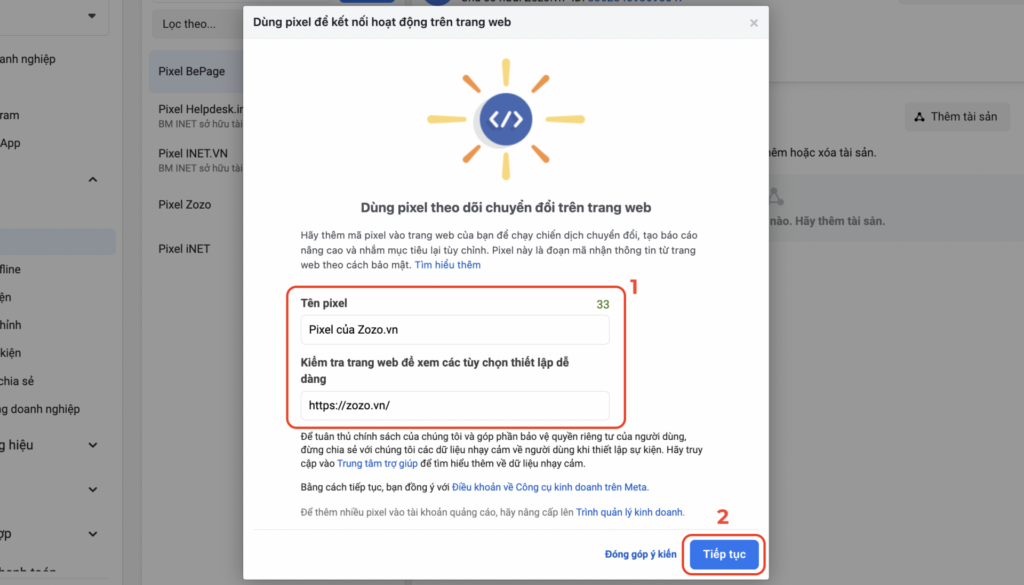
Cách thêm pixel facebook vào trang web đơn giản
Không giống như thêm pixel vào tài khoản quảng cáo. Để cài đặt Facebook Pixel vào website của bạn, có hai phương pháp phổ biến: cài đặt trực tiếp vào theme của WordPress hoặc sử dụng plugin để quản lý việc cài đặt. Dưới đây là các bước chi tiết cho từng phương pháp:
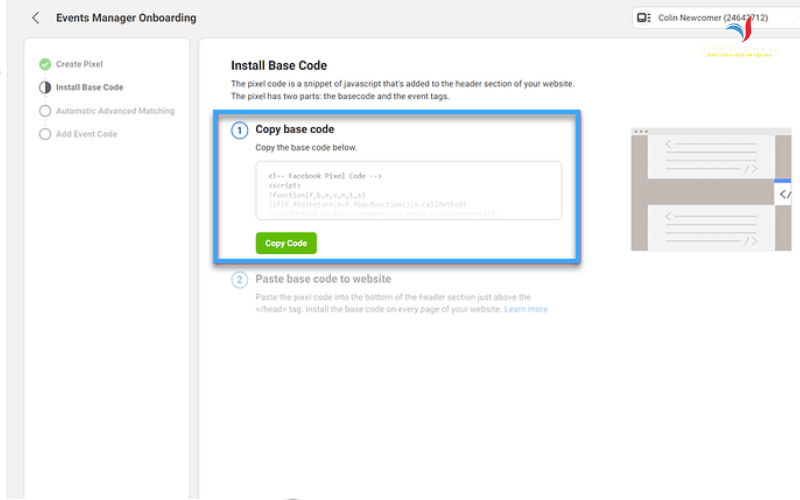
Cách 1: Vào Theme WordPress để cài Pixel Facebook
Giả sử bạn đang quản trị website của mình trên nền tảng WordPress, cách đơn giản nhất để cài đặt Pixel là chèn mã vào phần header của theme website. Mã Pixel phải được đặt trước thẻ đóng </head> để đảm bảo rằng nó sẽ hoạt động trên tất cả các trang của website. Để làm điều này, bạn thực hiện theo các bước sau:
- Bước 1: Trong bảng điều khiển của WordPress, tìm mục Appearance (Giao diện) và chọn Theme Editor (Chỉnh sửa giao diện).
- Bước 2: Tìm và mở file header.php của theme hiện tại của bạn. File này chứa mã HTML đầu trang của website.
- Bước 3: Trong file header.php, bạn cần dán mã Pixel vào trước thẻ đóng
</head>. Bạn đã sao chép đoạn mã Pixel Facebook từ Business Manager, giờ chỉ cần dán vào vị trí này. - Bước 4: Sau khi dán mã vào đúng vị trí, hãy nhấp vào nút Save (Lưu) để hoàn tất quá trình.
Cách này sẽ giúp bạn cài đặt Pixel trên toàn bộ website và theo dõi dữ liệu từ tất cả các trang của website. Tuy nhiên, nếu theme của bạn có cấu trúc đặc biệt hoặc bạn không quen với việc chỉnh sửa mã nguồn, bạn nên tham khảo tài liệu của theme hoặc nhờ sự trợ giúp của một nhà phát triển để đảm bảo việc cài đặt chính xác.
Cách 2: Cài đặt Facebook Pixel trong Plugin WordPress
Ngoài cách cài đặt trực tiếp vào theme, bạn cũng có thể sử dụng các plugin hỗ trợ để thêm Facebook Pixel vào website WordPress một cách dễ dàng. Việc này không chỉ giúp đơn giản hóa quá trình cài đặt mà còn cung cấp nhiều tính năng bổ sung để quản lý Pixel hiệu quả hơn. Dưới đây là cách cài đặt Pixel thông qua một số plugin phổ biến:
- Pixel Caffeine (Miễn phí): Đây là một plugin miễn phí giúp bạn cài đặt và quản lý Facebook Pixel trên website. Sau khi cài đặt plugin này, bạn chỉ cần nhập ID Pixel của bạn vào phần cài đặt của plugin và nó sẽ tự động chèn mã Pixel vào tất cả các trang của website.
- PixelYourSite Pro (Khoảng 80 USD): Đây là một plugin trả phí cung cấp nhiều tính năng nâng cao để quản lý Pixel trên website. Plugin này cho phép bạn dễ dàng cài đặt Pixel, theo dõi sự kiện, và thiết lập các chuyển đổi tùy chỉnh cho quảng cáo Facebook.
- Tracking Code Manager (Miễn phí): Plugin này cũng giúp bạn dễ dàng chèn mã Pixel vào các trang của website mà không cần phải chỉnh sửa mã nguồn. Bạn chỉ cần cài đặt và dán mã Pixel vào phần cài đặt của plugin.
Sau khi cài đặt và kích hoạt một trong các plugin trên, bạn sẽ có một giao diện dễ sử dụng để cấu hình Facebook Pixel, dán mã Pixel vào và theo dõi sự kiện và chuyển đổi từ các chiến dịch quảng cáo. Đặc biệt, các plugin này hỗ trợ nhiều tính năng nâng cao giúp bạn dễ dàng quản lý các audience, theo dõi các chuyển đổi và tối ưu hóa chiến dịch quảng cáo.
Cả hai phương pháp cài đặt Pixel Facebook vào website WordPress đều có những ưu điểm riêng. Việc cài đặt trực tiếp vào theme mang lại sự kiểm soát toàn diện và áp dụng cho tất cả các trang, trong khi đó việc sử dụng plugin lại giúp bạn tiết kiệm thời gian và dễ dàng quản lý Pixel mà không cần phải thao tác với mã nguồn của website. Tùy thuộc vào nhu cầu và kỹ năng của bạn, hãy lựa chọn phương pháp phù hợp để tối ưu hóa việc theo dõi và quản lý các chiến dịch quảng cáo Facebook. Chúc các bạn thành công.
Thông tin liên hệ
Chúng tôi cung cấp các dịch vụ cho thuê tài khoản quảng cáo facebook trên toàn quốc, đồng thời với đội ngũ nhân viên có kinh nghiệm lẫn trình độ vừa hỗ trợ quảng cáo, vừa có thể trực tiếp thực hiện quảng cáo facebook nếu bạn cần. Liên hệ tới chúng tôi qua số điện thoại để được tư vấn chi tiết.
Câu hỏi thường gặp
Để cài đặt Facebook Pixel vào Landing Page (LadiPage), bạn chỉ cần thực hiện một vài bước đơn giản. Trước tiên, bạn cần sao chép mã Pixel từ tài khoản Facebook Business Manager. Sau đó, truy cập vào phần quản trị của LadiPage, chọn mục Cài đặt và tìm đến phần Chèn mã theo dõi hoặc HTML/JavaScript. Dán mã Pixel vào ô yêu cầu, đảm bảo mã được chèn vào đúng vị trí trước thẻ đóng </head>. Sau khi lưu lại, Facebook Pixel sẽ hoạt động trên Landing Page của bạn, giúp theo dõi và tối ưu hóa các chuyển đổi từ các chiến dịch quảng cáo.
Facebook Pixel Helper là một công cụ mở rộng (extension) trên trình duyệt Google Chrome giúp kiểm tra và xác minh việc cài đặt Facebook Pixel trên website. Khi được cài đặt trên trình duyệt, Facebook Pixel Helper sẽ tự động nhận diện các mã Pixel đang hoạt động trên trang web mà bạn truy cập và hiển thị thông tin về các sự kiện Pixel đã được thiết lập. Công cụ này rất hữu ích cho các nhà quảng cáo và nhà phát triển web, giúp đảm bảo rằng Pixel đã được cài đặt chính xác và theo dõi các chuyển đổi đúng cách, từ đó tối ưu hóa hiệu quả chiến dịch quảng cáo Facebook.